2023-07-10 282
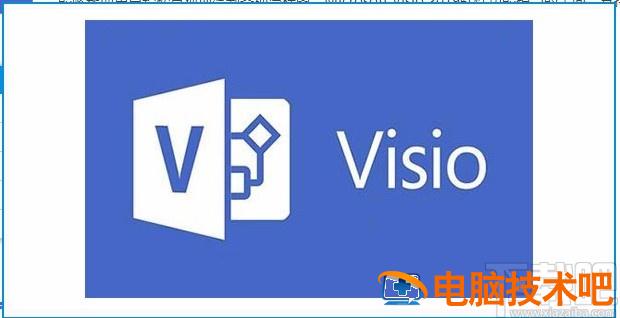
1.首先我们打开软件进入到软件的主界面,在界面左上方找到“文件”选项,点击该选项其下方会出现一个下拉框。
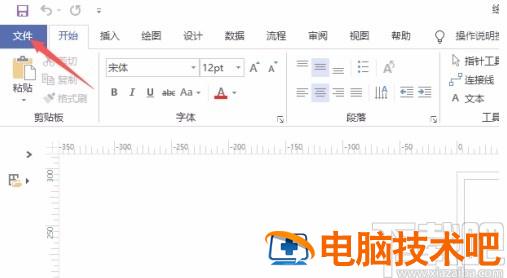
2.在下拉框中可以看到很多的操作选项,我们在这些选项中找到“选项”并点击即可。
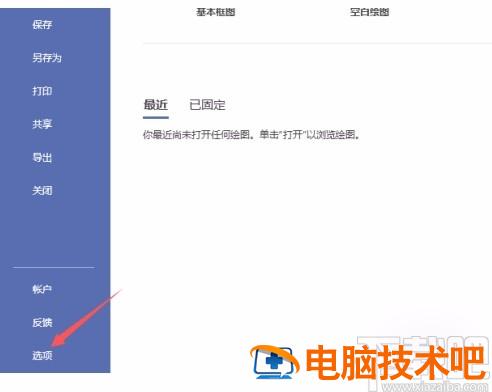
3.然后界面上就会弹出一个Visio选项窗口,我们在窗口左侧找到“高级”选项卡并点击。
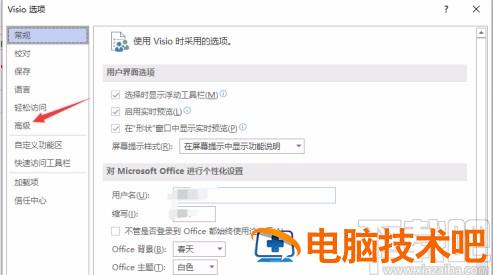
4.接着在窗口右侧找到“模具间距”选项,该选项下方有一个“每行字符数”选项,点击该选项后面的上下按钮就可以更改固定字符数。
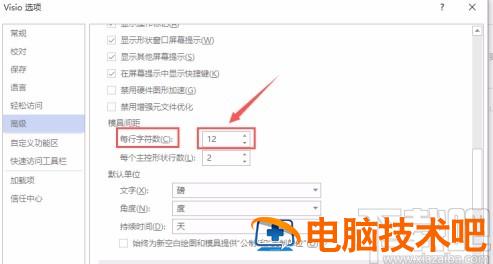
5.完成以上所有步骤后,我们在窗口底部找到“确定”按钮,点击该按钮就可以成功设置好每行的固定字数了。
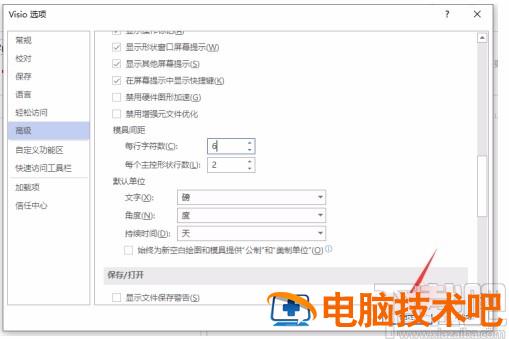
以上就是小编给大家整理的Microsoft Visio设置每行固定字数的具体操作方法,方法简单易懂,有需要的朋友可以看一看,希望这篇教程对大家有所帮助。
原文链接:https://000nw.com/9830.html
=========================================
https://000nw.com/ 为 “电脑技术吧” 唯一官方服务平台,请勿相信其他任何渠道。
系统教程 2023-07-23
电脑技术 2023-07-23
应用技巧 2023-07-23
系统教程 2023-07-23
系统教程 2023-07-23
软件办公 2023-07-11
软件办公 2023-07-11
软件办公 2023-07-12
软件办公 2023-07-12
软件办公 2023-07-12
扫码二维码
获取最新动态
